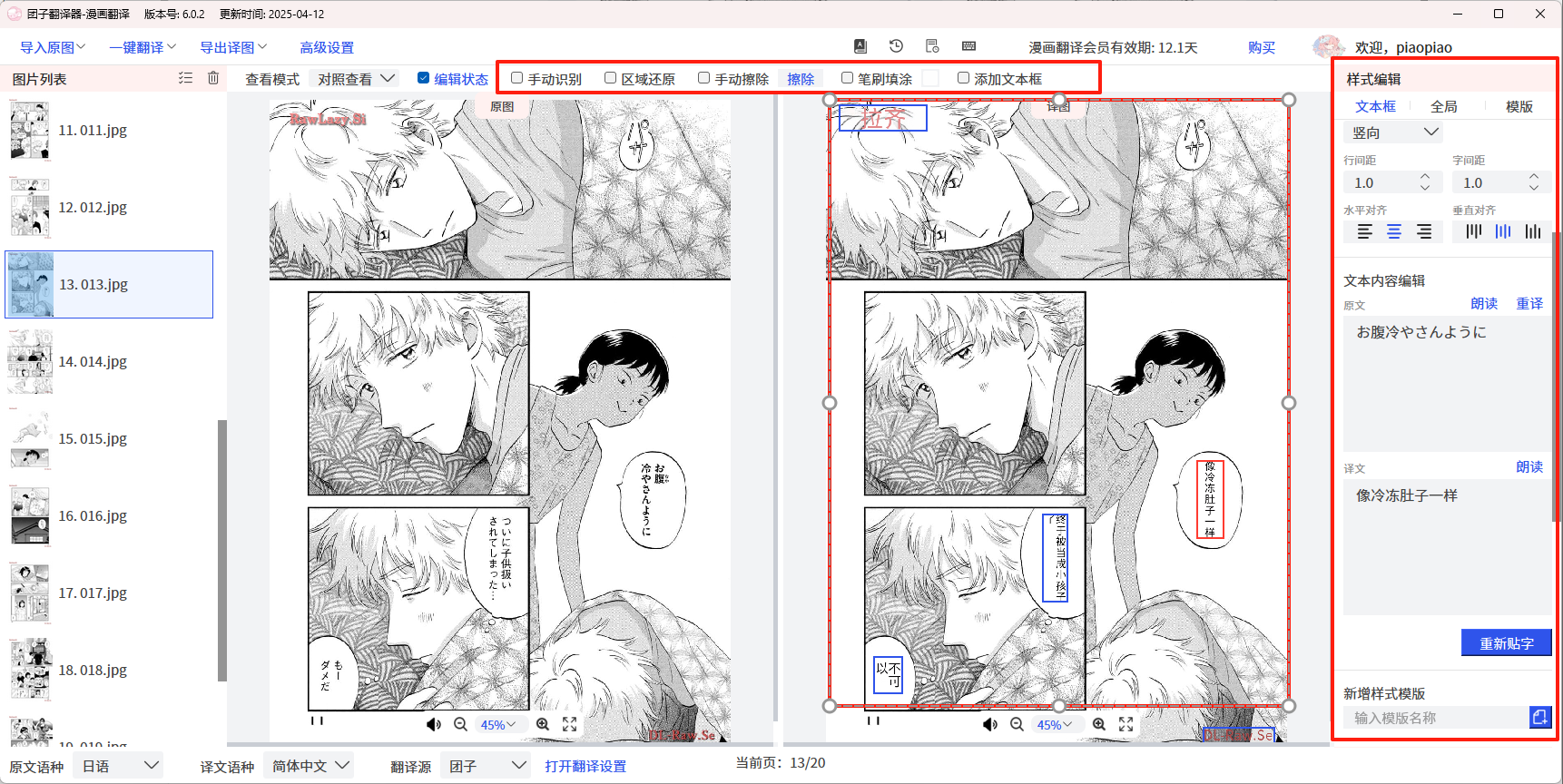漫画翻译模式
登录后,选择【漫画翻译】,进入漫画翻译模式,点击菜单栏【高级设置】。在设置面板左侧选择【开始使用】,再选择【漫画翻译】。
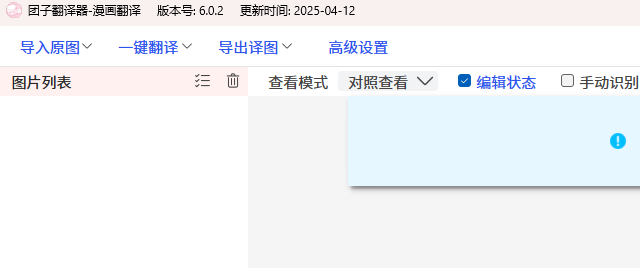
在【开始使用】界面,查看实时漫画翻译的简单使用说明。如图所示,需要按步骤依次完成翻译源设定、导入需要翻译的图片、一键翻译。
在漫画翻译模式中,翻译(对应翻译源设定)为免费服务,其余(包括识别、擦除、渲染、编辑等)为付费服务。
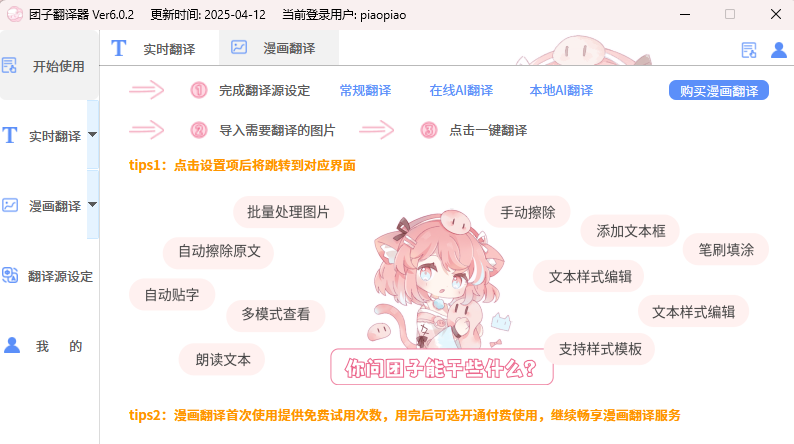
完成翻译设定
此处介绍最简单的操作:配置常规翻译-微软,若想配置其他翻译源,可前往详细指南的翻译源设定。
另外,团子翻译为内置的翻译服务,无需额外配置。该服务属于付费增值服务,用户在充值在线 OCR 或漫画翻译功能后即可自动获得使用权限。直接打开【开关】即可。
微软翻译设置
此处选择微软翻译 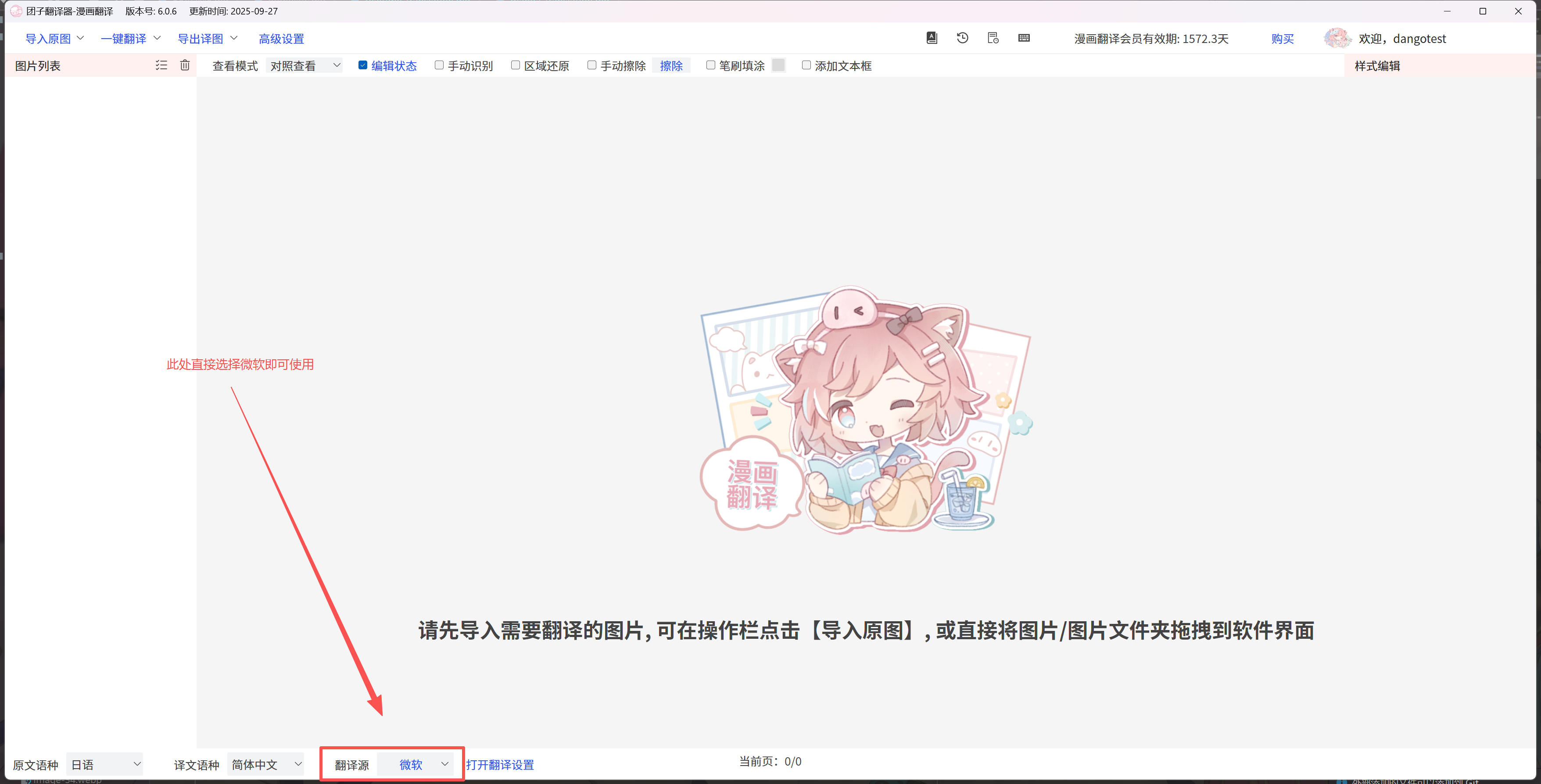
导入需要翻译的图片
方法一:拖拽图片或文件夹到左侧的图片列表中,示意图如下。
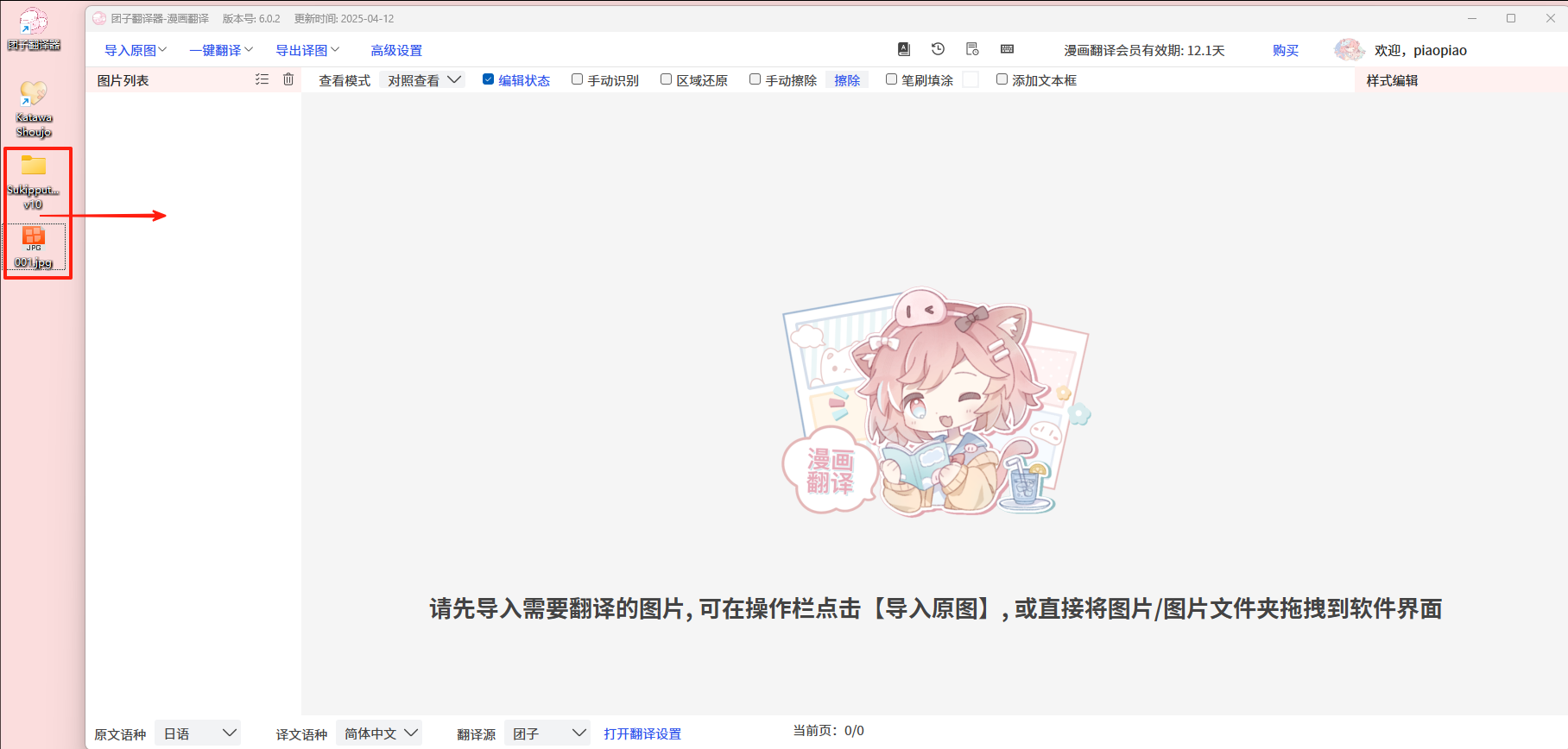
方法二:点击左上角【导入原图】后,选择导入的方式。
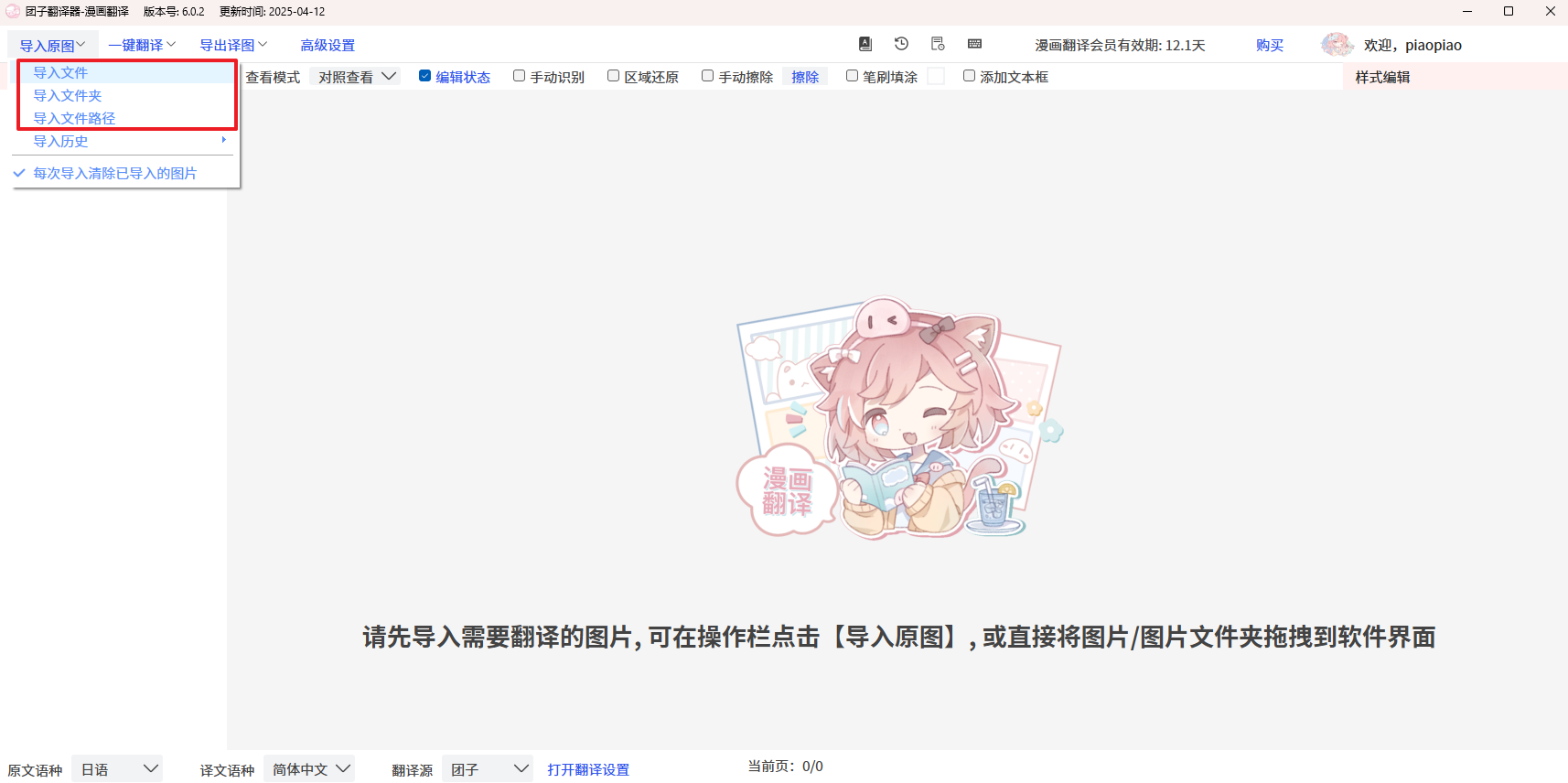
翻译图片
在详细指南的漫画翻译概述中已详细说明漫画翻译的流程,一般流程可概括为识别-擦除-翻译-渲染。若开启超分,则全流程为超分-识别-擦除-翻译-渲染。
设置说明:
- 跳过已翻译的。
- 全部重新翻译:全部重新进行
超分、识别、擦除、翻译、渲染。 - 只重新翻译和渲染:适用于更改翻译源。
- 只重新渲染:适用于更改文字样式。
- 只进行原图超分
第一次使用可直接选择【全部重新翻译】。
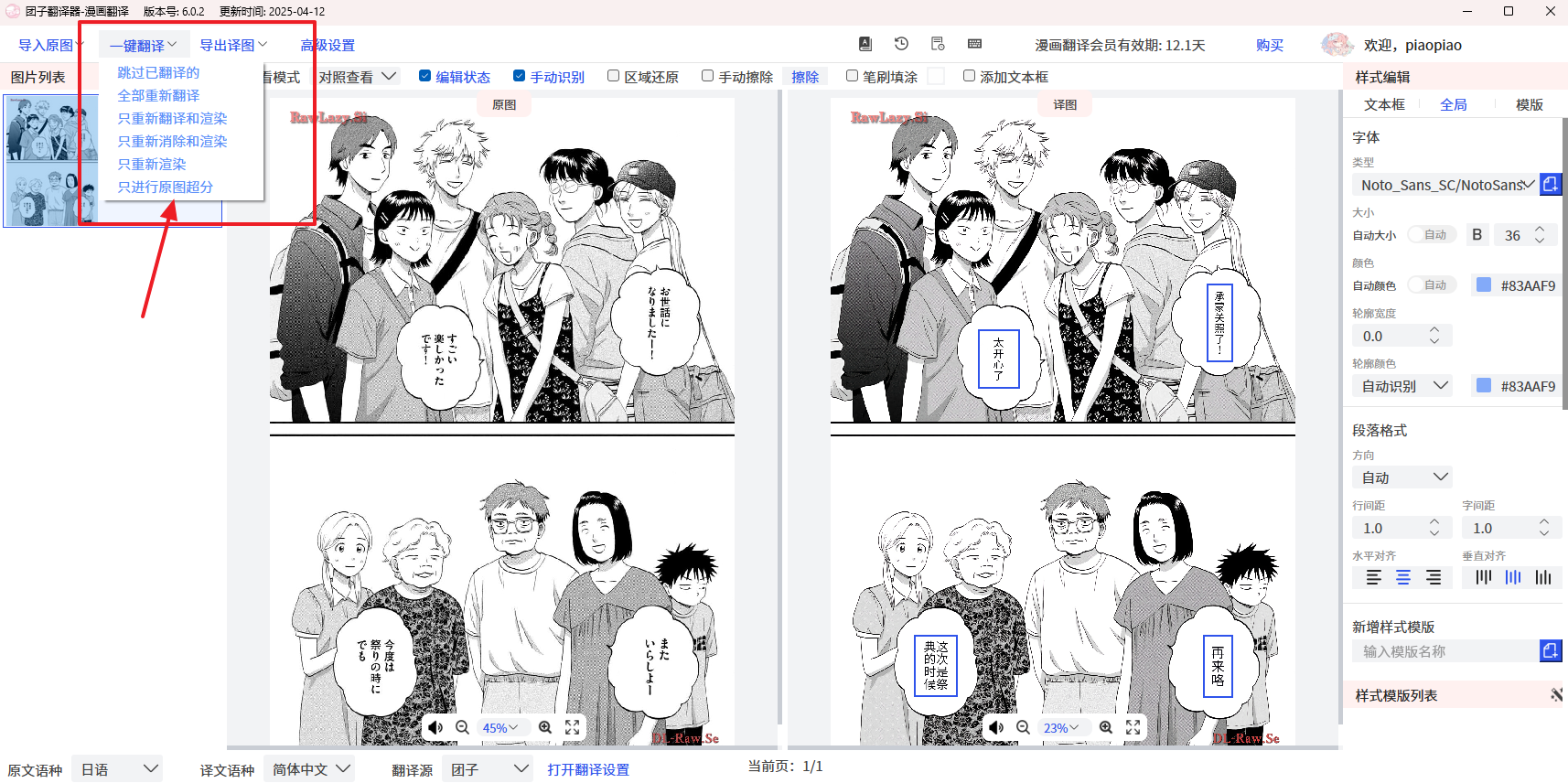
开启编辑
在上方操作栏中,点击打开【编辑模式】后,下图红框部分可以进行操作。